Heim >häufiges Problem >So stellen Sie eine Verbindung zu einem mobilen Hotspot in Windows 10 her. Tutorial zum Herstellen einer Verbindung zu einem mobilen Hotspot in Windows 10
So stellen Sie eine Verbindung zu einem mobilen Hotspot in Windows 10 her. Tutorial zum Herstellen einer Verbindung zu einem mobilen Hotspot in Windows 10
- 王林nach vorne
- 2023-07-07 17:25:515583Durchsuche
Einige Kunden möchten ihren Windows 10-Computer mit einem mobilen Hotspot verbinden, wissen aber nicht, wie das eigentlich geht. Zuerst klicken wir auf das Netzwerkverbindungssymbol in der Symbolleiste, um die verbindbaren mobilen Hotspots anzuzeigen, und klicken dann auf Es öffnet sich ein Menü. Wählen Sie dann „Verbinden“ aus. Nachdem Sie das richtige Konto und Passwort eingegeben haben, können Sie sich erfolgreich mit dem mobilen Hotspot verbinden.
Windows 10-Tutorial zum Herstellen einer Verbindung mit einem mobilen Hotspot
1. Wählen Sie im Taskleistensymbol des Computer-Betriebssystems das Symbol [Netzwerkverbindung] aus, um
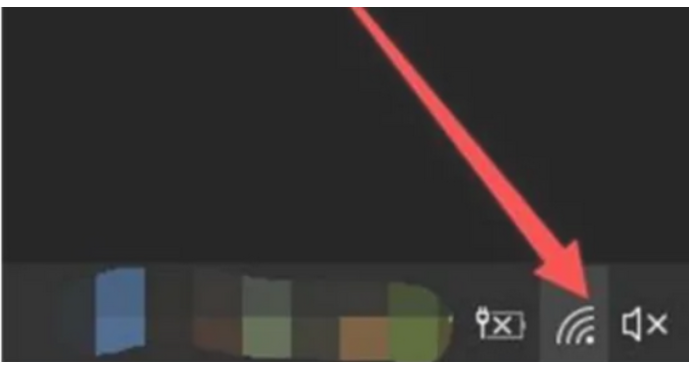
2 einzugeben -Down-Liste, wählen Sie den mobilen Hotspot aus, den Sie eingeben möchten. Gehen Sie zu
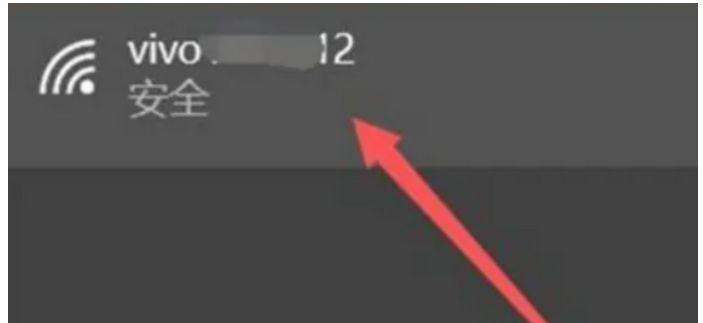
3. Wählen Sie im Abschnitt „Mobiler Hotspot“ [Verbinden], um
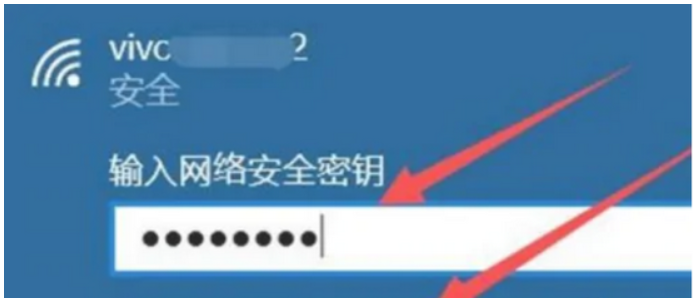
4 einzugeben. Geben Sie im Textfeld für das Anmeldekennwort den Schlüssel ein Wählen Sie den mobilen Hotspot aus und klicken Sie auf [Weiter], um fortzufahren
Das obige ist der detaillierte Inhalt vonSo stellen Sie eine Verbindung zu einem mobilen Hotspot in Windows 10 her. Tutorial zum Herstellen einer Verbindung zu einem mobilen Hotspot in Windows 10. Für weitere Informationen folgen Sie bitte anderen verwandten Artikeln auf der PHP chinesischen Website!

